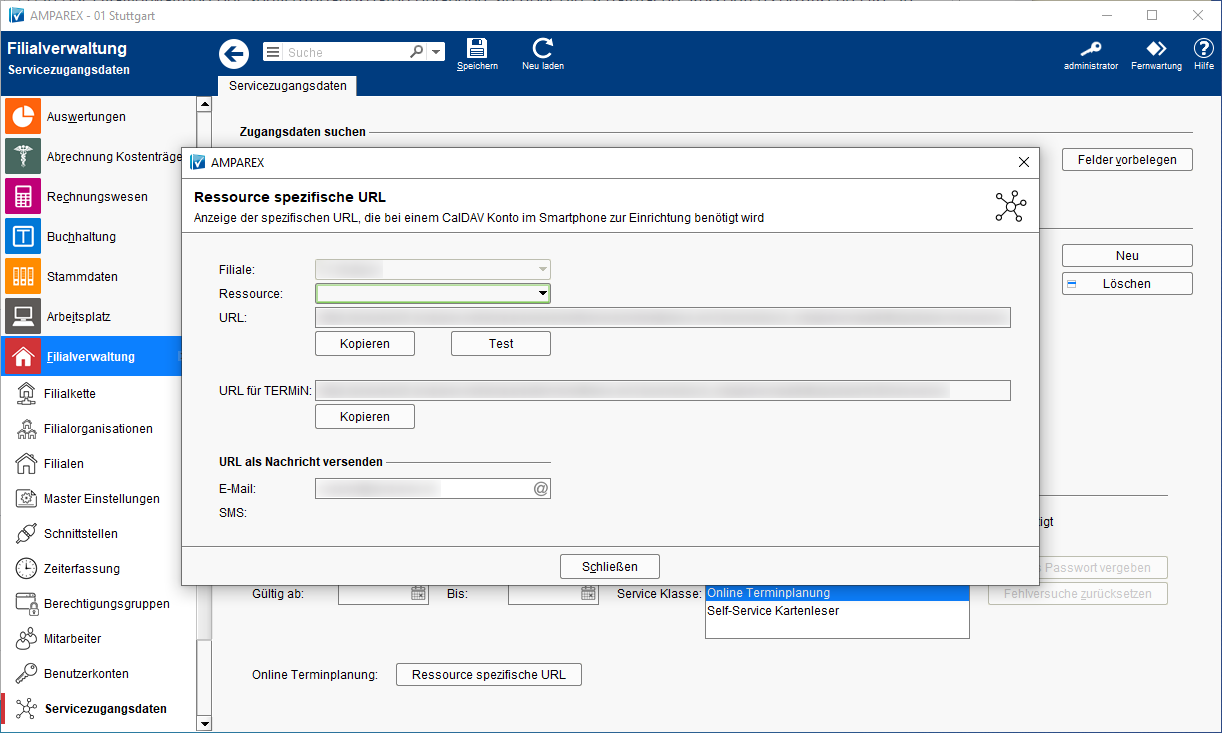Voraussetzungen
Schritt für Schritt
Für die Einbindung in Ihre Homepage oder in die SiNNO App wird einer der folgenden Links (als iFrame oder als direkten Link) benötigt, um den Online-Terminplaner aufzurufen.
| Beschreibung | |
|---|---|
Wechseln Sie in die Filialverwaltung und dort in die Servicezugangsdaten. Die Schaltfläche öffnet einen Dialog, über den Sie den Aufruflink erhalten. Kopieren Sie den Link, den Sie benötigen, fügen Sie ihn in Ihren Browser ein und rufen Sie die Seite auf:
Achtung Bei Änderungen in den oben genannten Schritten ist unter Umständen eine erneute Generierung des Links erforderlich, da dieser erforderliche Informationen enthält. Dies würde sich im Online-Terminplaner bemerkbar machen, wenn Änderungen nicht sichtbar wären. In diesem Fall ist eine Löschung und Neuanlage des Servicezugangs erforderlich. | |
LinkauswahlÜber den obigen Link erhalten Sie eine einfache Seite zur Auswahl von Links. Diese können Sie in Ihre Homepage einbinden. Info Klicken Sie auf einen der Links, um eine Vorschau des Online-Kalenders zu sehen. Prüfen Sie, welcher Link benötigt wird, kopieren Sie den gewünschten Link und fügen Sie ihn als iFrame oder als direkten Link in Ihre Homepage ein. Wird der Link 'URL für TERMiN' für die SiNNO-Anwendung verwendet, so ist dieser im Dashboard im Feld 'Click2Date' einzutragen (siehe auch → SiNNO-App - Dashboard Standardeinstellungen | Arbeitsablauf). | |
Siehe auch ...
- 01 Online Terminplaner verwenden | Einrichtung
- 02 Technischer Benutzer | Online Terminplaner Einrichtung
- 03 Terminplaner/Ressourcen-Freigabe | Online Terminplaner Einrichtung
- 04 Verfügbarkeiten | Online Terminplaner Einrichtung
- 05 Terminvorlagen | Online Terminplaner Einrichtung
- 06 Online Terminplaner Optionen | Einrichtung
- 07 Servicezugangsdaten | Online Terminplaner Einrichtung
- 08 Einbindung Link | Online Terminplaner Einrichtung
- 09 Termineingabe | Online Terminplaner Einrichtung